- Autor Lauren Nevill [email protected].
- Public 2023-12-16 18:55.
- Ostatnio zmodyfikowany 2025-01-23 15:23.
WebMoney to system płatności elektronicznych w Internecie, który pozwala płacić za dowolny produkt lub usługę w sieci, a także zamieniać pieniądze elektroniczne na prawdziwe. Wszystko, co musisz zrobić, to stworzyć własne pieniądze internetowe.
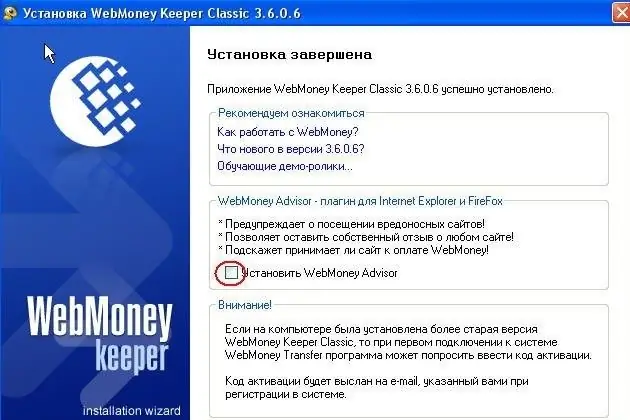
Czy to jest to konieczne
komputer z dostępem do Internetu
Instrukcje
Krok 1
Przejdź do strony https://www.webmoney.ru i kliknij przycisk „Zarejestruj się”. Będąc na stronie z kilkoma polami do wprowadzania danych osobowych, wypełnij je. Pamiętaj, aby podać własny numer telefonu, ponieważ będzie on otrzymywać wiadomości z kodami i hasłami niezbędnymi do rejestracji. Następnie kliknij przycisk „Kontynuuj”.
Krok 2
Sprawdź ponownie wprowadzone dane. Jeśli wszystko się zgadza, ponownie kliknij „Kontynuuj”.
Krok 3
Po przejściu na weryfikacyjną stronę adresu e-mail wprowadź kod rejestracyjny z listu wysłanego na Twoją pocztę. Jeśli list nie dotrze, odczekaj kilka godzin lub spróbuj zarejestrować się ponownie. Jeśli to nie pomogło, prosimy o zaznaczenie innego adresu e-mail podczas rejestracji.
Krok 4
To samo należy zrobić przy sprawdzaniu numeru telefonu komórkowego. Gdy otrzymasz na telefon wiadomość z kodem, wpisz ją poprawnie w wymaganym polu na ekranie komputera.
Krok 5
Następnie zostaniesz przekierowany na stronę rejestracji programu WM Keeper Classic powiązanego z Twoim kontem. Jednocześnie zostanie automatycznie pobrany na Twój komputer. Zainstaluj ten program za pomocą skrótu na pulpicie lub w menu Start.
Krok 6
Otwórz WM Keeper Classic, wpisz w pole kod wysłany e-mailem i utwórz hasło, aby wejść do programu. Po wygenerowaniu kluczy dostępu (najedź kursorem na ekran), otrzymasz 12-cyfrowy osobisty identyfikator WM. Pamiętam.
Krok 7
Uruchom program, wprowadzając numer WM, hasło, a następnie kod aktywacyjny otrzymany SMS-em. W oknie, które zostanie otwarte, potwierdź uprawnienia do przeprowadzania transakcji finansowych na swoim komputerze.
Krok 8
Po zalogowaniu się do programu kliknij prawym przyciskiem myszy zakładkę "Portfele" i wybierz "Utwórz nowy". W zależności od rodzaju używanych walut utwórz portfel Z (na dolary), R (ruble) lub E (euro). Możesz stworzyć wszystkie trzy rodzaje portfeli jednocześnie.






